教你在Windows Server 2012下安装开启GUI
作者:admin人气:Server 2012下安装GUI功能
本周微软发布全新Windows Server 2012,给人留下了太多印象。在这里,我们就不在赘述那些新功能新看点,我们只讲最实际应用体验。假设你安装的Windows Server 2012没有GUI功能,而你又意识到非要这个功能不可呢?
对于那些习惯了GUI的用户来说,盯着命令行接口的感受是令人心惊胆战的。下面,我们就为你分忧解难、告诉你如何通过命令行的方式来使用PowerShell,并实现安装和开启GUI的目的。
第一步,进入PowerShell。在命令行提示输入符处,直接输入“PowerShell”:
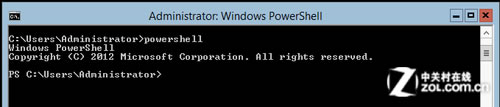
输入“PowerShell”进入
接下来,输入“Install-WindowsFeature Server-Gui-Shell, Server-Gui-Mgmt-Infra”:

安装GUI
随后,你将可以看到安装进度显示。需要指出的是,Windows Server 2012 GUI安装十分简单快速。因此,最高安装过程几乎可以用“一闪而过”来形容。
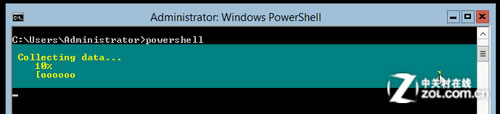
安装进度
一旦完成该安装过程,接下来就需要重启服务器了。我们建议,如果手头上没有其他必须现在完成的工作或者机器可以暂时中断的情况下,直接在命令行中输入“shutdown -r -t 0”实现系统重启:
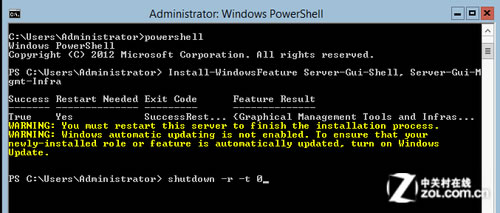
完成安装后重启系统
Server 2012重启并完成安装
系统重启并检测Windows Server 2012配置更改信息:
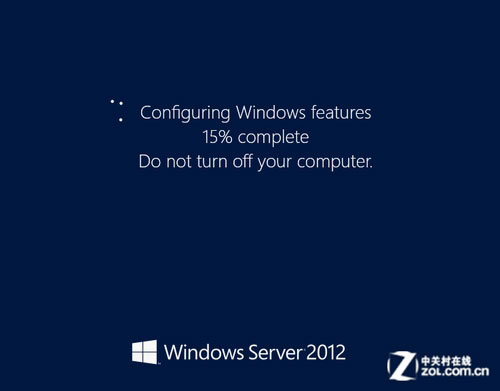
配置新功能
当系统重启后,你会发现GUI已经开启了。熟悉的 Server Manager dashboard又出现在系统登录后的界面了。
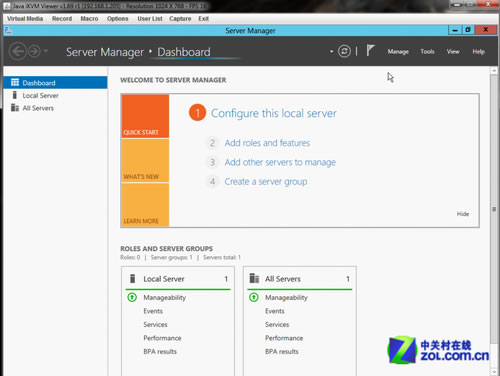
安装成功并出现熟悉的Server Manager界面
编后语:
对于习惯使用GUI界面的朋友来说,命令行不仅没有友好的外观,而且也显得不太得心应手。从上面的介绍来看,我们总共输入的命令字符也不会超过100个,就可以完成安装和开启GUI。而对于已经安装好GUI的用户来说,可以使用SConfig来快速开启。
Windows Server 2012 R2/System Center 2012 R2发布 混合云受支持
Windows Server 2012和System Center 2012的新版本增加了支持混合云的功能,支持IT管理员在私有云和公有云之间迁移工作负载。
微软还增添了对多设备管理的支持,并改变了部分Azure计费方式。
Windows Server 2012 R2为企业混合云提供的功能有软件定义网络(SDN)、存储增强和虚拟机可移植性。微软在TechEd 2013会议上对这些功能进行了演示。
微软发言人Eron Kelly表示,Windows Server 2012 R2允许用户创建混合云,在他们自己的环境中运行一些基础设施,这些基础设施可以部分在公共云中,部分由服务商提供。
微软还推出了Hyper-V网络虚拟化技术,通过使用SDN来定义网络穿越私有数据中心和服务商的数据中心的方式。Kelly说,“网络不再只依赖本地防火墙了。在数据中心——网络现在可以跨越本地环境和Azure公有云。”他还表示,SDN功能开启了企业开发公有云和私有云共同应用程序的可能性。比如,有些客户的应用程序在运行大量任务的同时能够“闯入云里”。
除了虚拟网络方面的提升,存储功能也有增强。Windows Server 2012 R2可以让管理员管理存储基础设施——SSD或者传统硬盘——用于不同的数据集。Kelly说,比如,Windows Server 2012 R2可以管理某些高性能要求的应用场景,工作负载可以指定到一个SSD中。
微软还提升了虚拟机的性能和可移植性。Windows Server 2012 R2简化了虚拟机测试过程和Azure开发环境。
另外,将本地VM迁移到其他第三方云服务提供商的过程也得到了简化。
CSC信息架构师Mike Drips表示,“实际上,我认为这方面是比较有需求的。过去,处理Azure的过程很痛苦。企业想要解决这个问题,微软花了很长的时间才进行了交付。”
Windows Server 2012 R2的发布暗示了今年早些时候“Blue”(即后来的Windows 8.1)的发布策略的改变。
System Center 2012 R2跨平台设备管理
随着更多的公司允许员工自带设备,微软在最新的System Center版本中交付了设备管理功能。简言之:System Center 2012 R2会更好地支持iOS和Android。
Kelly表示,IT部门现在可以通过一个单独的管理界面和一个常见的报告基础设施来管理设备,可以更好地控制哪些公司应用用来开放、像哪些用户开放和向哪些设备开放。另外,Single sign-on还将支持关键的企业应用。
微软披露Azure BizTalk详情及价格变化
微软依据VM和工作角色,修订了Azure的价格结构,从原来的每小时收费制改成每分钟收费制。Kelly表示,这提高了Azure用户的成本优势。“计算到最后一分钟而不是最后一小时——我们认为这在行业中是比较新的方式,给客户带来了更好的价值。”
TechEd与会者还预览了Azure BizTalk,通过Azure BizTalk可以在云中运行EDI进程。
盘点Windows Server 2012 R2十大特征亮点
之前我们报道了不少Windows Server 2012 R2的新特征,并专访微软高层,对其进行了详细介绍。Windows Server 2012 R2中的一系列新特征如Hyper-V等,极大地增强了该操作系统的功能,也成为管理员们的焦点。这不,国外媒体infoworld就盘点了Windows Server 2012 R2中的其他十大杰出新特征。
工作文件夹
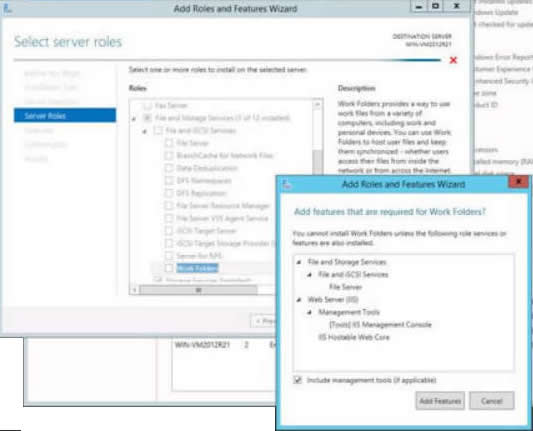
工作文件夹为企业服务器带来了Dropbox的功能。在Windows Server 2012 R2系统上安装该角色之后,你会获得完整的功能,保障文件复制服务的安全性。最初发布的版本只支持Windows 8.1客户端。将来也会支持Windows 7和iPad、Android设备。和Dropbox一样,工作文件夹会同时保留服务器和客户端上的文件副本,客户端在任何时候连接到服务器时,会执行同步。
需求状态配置
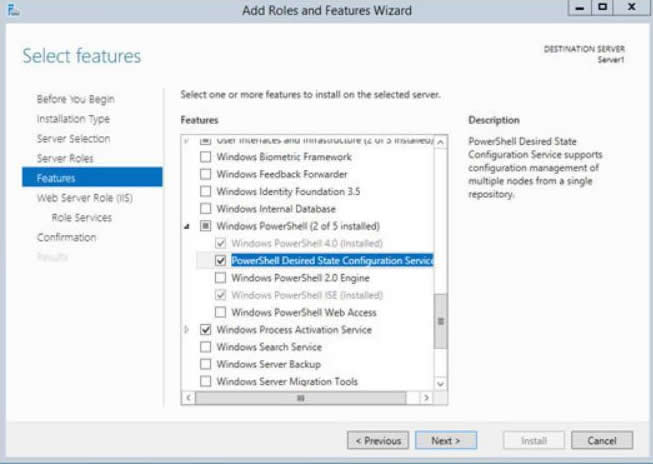
对系统管理员来说,维护那么多的服务器配置真是件棘手的事情。为了完成这项任务,制定了无数个解决方案以及开发了数不清的工具。现在,功能构建到Windows Server 2012 R2的内置功能已经可以通过编程建立角色和特性的基线,然后监测和更新任何不匹配的系统。需求状态配置需要用到PowerShell 4.0,其中提供了大量的新cmdlet用于完成对特殊状态的监控和管理。
存储分层
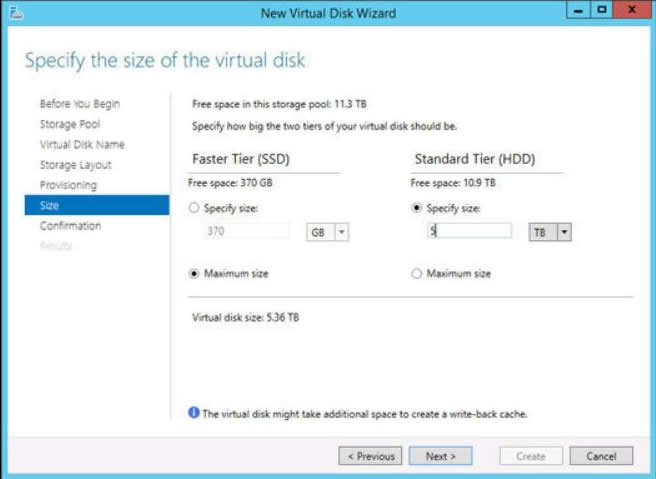
这可能就是Windows Server 2012 R2所有新特征中的“单身贵族”了。存储分层能自动将大量的存储数据在不同的存储级别如快速SSD和慢速的硬盘之间进行迁移。近年来,很多高端存储系统上都引入了自动化存储,但是操作系统级别的这是第一次。微软使用热地图算法来确定哪些大块的数据最活跃,然后将“最热”的数据块移到最快的层。使用PowerShell移动数据时,你可以调整时间和方式设置。
存储锁钉
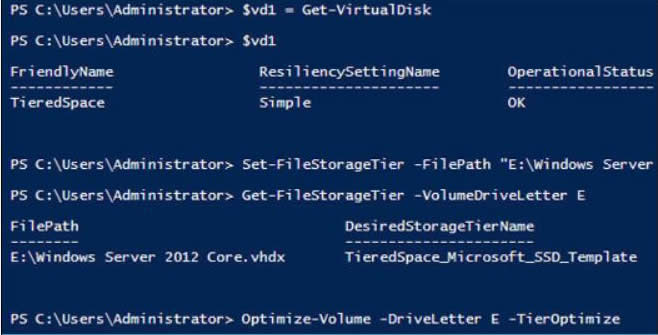
跟存储分层密切相关的技术是将选中的文件锁钉到特定层。锁钉可以保证文件一直在最快的存储层,而不会移到到较慢的存储层,如在虚拟化桌面架构部署中启动盘。否则,经过一系列相关的活动之后,SSD文件可能会被移到到HDD层。
回写式高速缓存
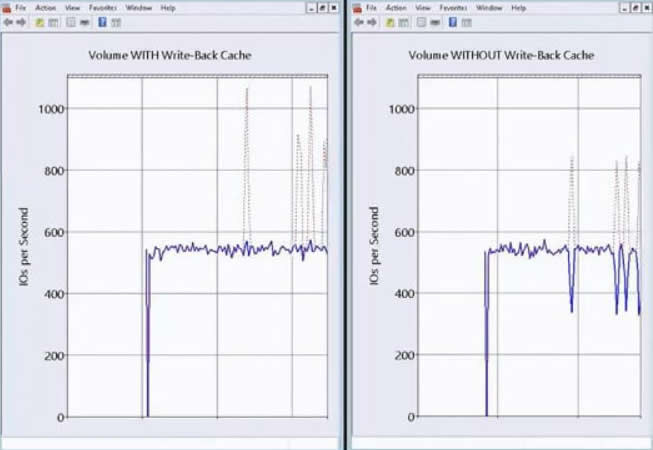
你可以在Windows Server 2012 R2中创建一个新的存储卷,也可以启用回写式高速缓存。回写式高速缓存一般会在快速SSD上留出一定的物理存储作为写缓存,以消除密集的写操作期间造成的I/O起伏。在一个典型的数据库场景中可看到,大量的写操作可能超过驱动控制器和磁盘的维持能力。回写式高速缓存能缓解出现的问题。
动态VM上的重复删除技术
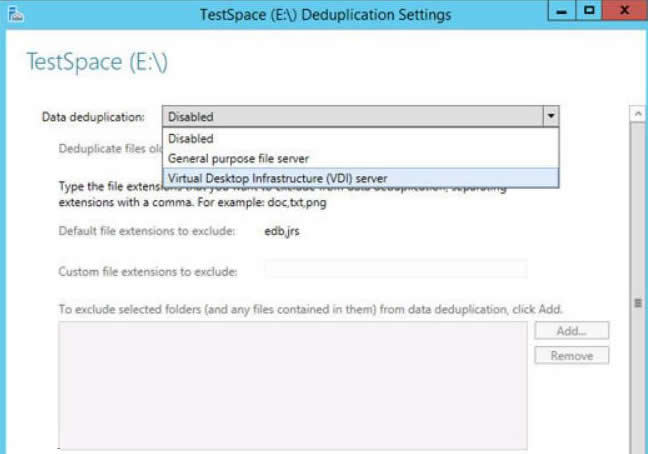
Windows Server 2012中的数据重复删除技术是个好功能,但是有一点,不能在动态VM上实现。Windows Server 2012 R2弥补了这个缺陷,虽然专门针对SMB 3.0上的VDI部署。也就是说,这个新功能可以大大增加VDI实施重复数据删除技术的整体效果。附带的好处是大大提高了虚拟桌面的启动性能。除了在SMB 3.0上存储VM,微软高调推荐在Windows Server 2012或Windows Server 2012 R2上使用扩展文件服务器。集群共享卷支持高可用性。
并行重建
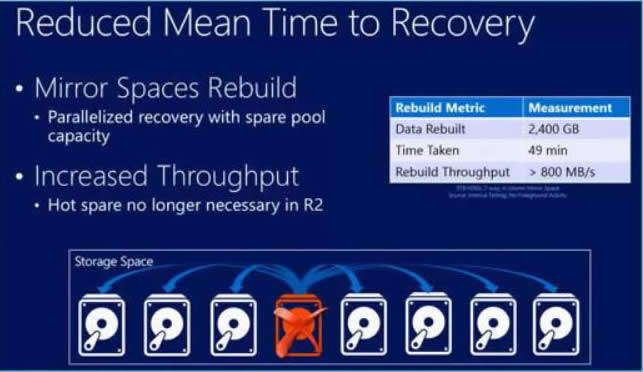
你要知道重建一个磁盘要花费数小时。随着部署越来越多大型物理磁盘,所需的时间只会变得更长。微软在Windows Server 2012中解决了这个问题,大大减少了扫描和修复单个磁盘所需的时间。Windows Server 2012 R2新增了并行存储空间重建的能力。比以往所需的时间减少了一个数量级。TechEd大会上显示重建一个3TB的磁盘花了不到一个小时。
Workplace Join
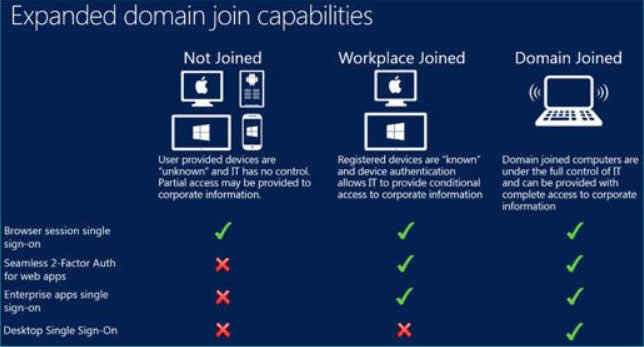
Windows Server 2012 R2将iPad等私人设备带入企业环境。在最简单的层级是一个Web应用代理,想所有授权用户提供内部公司网站,包括SharePoint站点的安全访问。下一步,是一个叫做Workplace Join的新功能,允许用户通过活动目录注册个人设备,获得证书认证和企业应用和数据的single sign-on。标准的工具如组策略可以用来控制任何个人或组织的条件访问。
多租户VPN网关
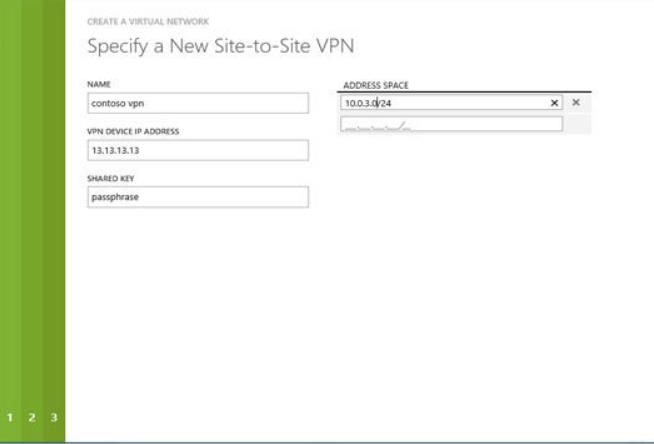
微软增添了很多新功能,更简单地提供内部和外部网络之间的通信安全。新的多租户VPN网关功能允许通过单一的VPN连接以点到点的形式连接到多个外部站点。Windows Server 2012中,每个点到点网络连接要求一个单独的网关,当单个应用有更多连接请求时,对成不利,并不容易实施。Windows Server 2012 R2摆脱了这一限制。
Windows Server Essentials角色
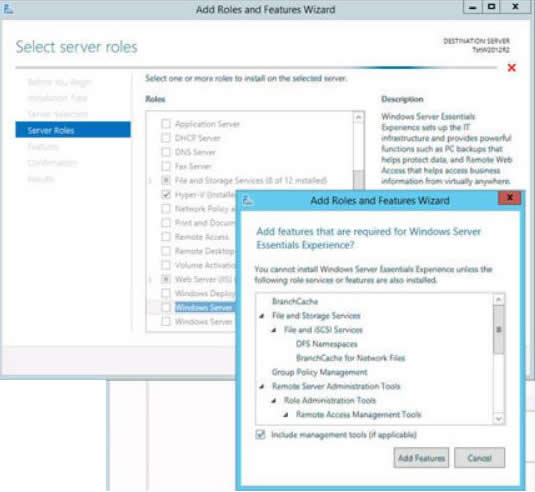
听上去这个不算重要,但是这对那些网络有地理分布性的公司来说,该功能有潜在的利益。Windows Server 2012中,你需完全不一样的Windows Server Essentials安装资源。对大型企业来说,这可能会对分布策略和配置管理产生影响。Windows Server 2012 R2中的Windows Server Essentials角色带来了很多其他功能——BranchCache、DFS Namespaces和远程服务器管理工具——通常在远程办公室设置实现。
Windows Server 2012 R2 Hyper-V亮点
下一版本的Hyper-V带来了简洁的“下一代”VM、改进的Hyper-V复制、更快的动态迁移、在线VM输出和克隆等等。
Windows Server 2012 安装配置及应用Windows Server 2012升级实例透析Windows Server 2012存储功能Windows Server 2012七大超值特性Windows Server 2012部署图文教程(下)Windows Server 2012部署图文教程(上)Windows Server 2012 Essentials全面解析管理员应该知道的Windows Server 2012 R2五大特性Windows Server 2012 R2中的NIC组合Windows Server 2012十个最佳特性
加载全部内容